
H.264 mangrupikeun salah sahiji standar pikeun komprési pidéo. Sering format ieu gaduh file anu dirékam dina kaméra panjagaan sareng DVR. Nganggo standar H.264 ngamungkinkeun anjeun kéngingkeun komprési aliran video anu luhur kalayan kualitas pangawetan maksimal. Sambungan anu henteu biasa ieu tiasa ngalieurkeun pangguna rata-rata, tapi leres-leres muka file sapertos henteu langkung hese tibatan pidéo sanés.
Pilihan pikeun ningali file H.264
Kaseueuran program pidéo modéren muka H.264 tanpa masalah. Nalika milih, anjeun kedah dipandu ku betah dianggo sareng ayana fungsi tambahan dina unggal pamuter individu.
Métode 1: VLC Media Player
Program VLC Media Player sok dibédakeun ku kamampuan anu saé dina hal maén file video tina sababaraha jinis format, kalebet H.264.
- Pencét "Media" tur pilih "Buka file" (Ctrl + O).
- Buka diréktori sareng file anu dipikahoyong. Pastikeun kanggo netepkeun "sadaya file" dina daptar lungsur supados H.264 ditampilkeun. Panyorot sareng pencét "Open".
- Anjeun tiasa nonton pidéo.


Atanapi milarian pidio dina komputer sareng saukur sered sareng teundeun kana jandela VLC Media Player.
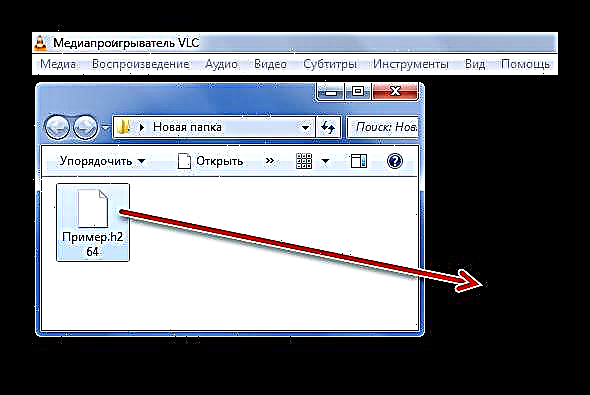

Métode 2: Pamuter Média Palasik
Salah sahiji solusi pangbasajanna pikeun muka H.264 dina komputer nyaéta Media Player Classic.
- Kembangkeun tab File teras klik "Gancang muka file" (Ctrl + Q) Item salajengna "Buka file" ngalakukeun tindakan anu sami, tapi kalayan tampilan awal jandela pikeun milih dubbing, anu dina hal urang henteu perlu.
- Buka H.264 anu dipikahoyong, henteu hilap kanggo nunjukkeun tampilan sadaya file.
- Saatos sababaraha waktos, playback dimimitian.


Anjeun ogé tiasa nyéred sareng teundeun pidio tina Explorer ka pamuter éta.


Métode 3: KMPlayer
Hiji henteu tiasa gagal nyebatkeun KMPlayer salaku alat pikeun ningali H.264. Leres, teu sapertos pilihan sateuacanna, pamuter ieu ngagaduhan unit iklan.
Baca deui: Kumaha carana ngahapus iklan di KMPlayer
- Buka ménu teras klik "Buka file (s)" (Ctrl + O).
- Dina jandéla Explorer anu bijil, angkat kana polder nganggo file anu dipikahoyong, tuliskeun "Sadaya file" sakumaha ditampilkeun sareng buka video H.264.
- Dina sagala perkara, video ieu bakal diluncurkeun.

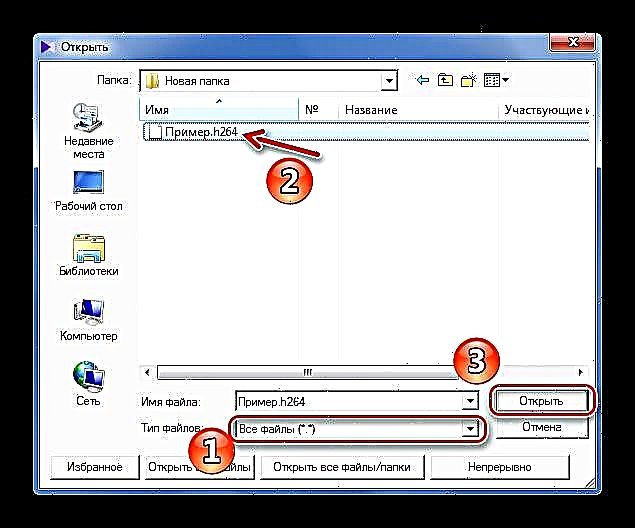
Atanapi anjeun tiasa nyéred kana wewengkon playback KMPlayer.

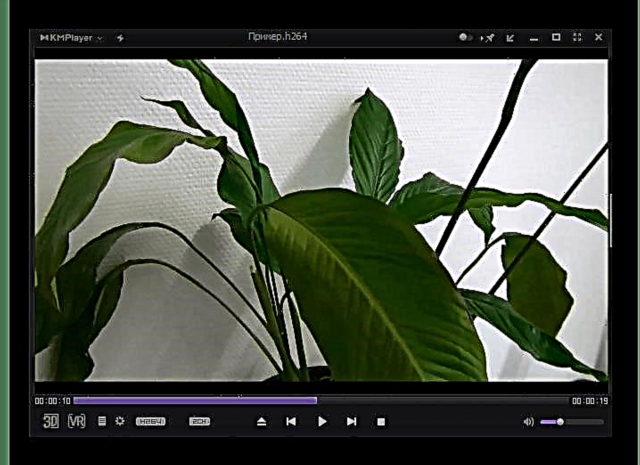
Métode 4: GOM Player
Antarbeungeut tina GOM Player, sapertos pungsionalitasna, sami sareng KMPlayer, sareng bahan promosi ogé kalipatan périodik. Tapi pikeun urang utama nyaéta yén éta ngakuan format H.264.
- Pencét nami program na pilih "Buka file (s)" (F2).
- Ayeuna milari folder sareng H.264, tangtoskeun tampilan sadaya file sareng buka pidéo anu dipikahoyong.
- Ayeuna anjeun tiasa ningali H.264.

Anjeun oge tiasa nganggo tombol dina panel handap pikeun muka.


Sakumaha biasa, ulah hilap kamampuan nyeret file kana jandela pamuter.


Métode 5: BSPlayer
Pikeun parobihan, anggap BSPlayer salaku pilihan pikeun ngajawab masalah pambuka H.264.
- Pencét "Ménu" tur pilih "Open" (L).
- Pindah ka tempat anu disimpen ku vidéo anu dipikahoyong, tuliskeun tampilan sadaya file sareng buka H.264.
- Puteran dimimitian geuwat.


Séréd sareng serelek ogé bakal tiasa dianggo.


Sakumaha anjeun tingali, anjeun tiasa muka H.264 ngalangkungan salah saurang pamaén video biasa. Hal utama henteu hilap nunjukkeun tampilan sadaya jinis file.











